1、PS打开图像,复制一层,按“Ctlr+I”反相,不透明度改为“50”。
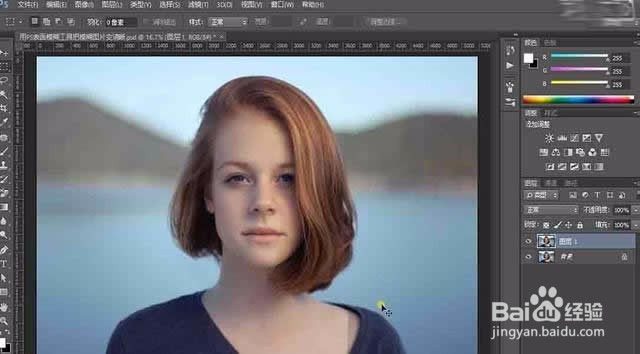

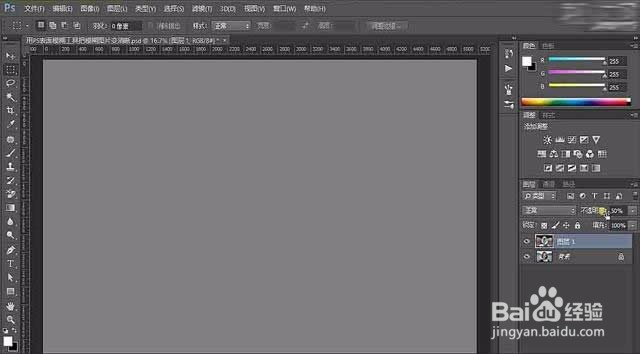
2、表面模糊(根据图片调整适当的数值),选中两图层按“Ctrl+J”复制,然后按“Ctrl+E”合并。

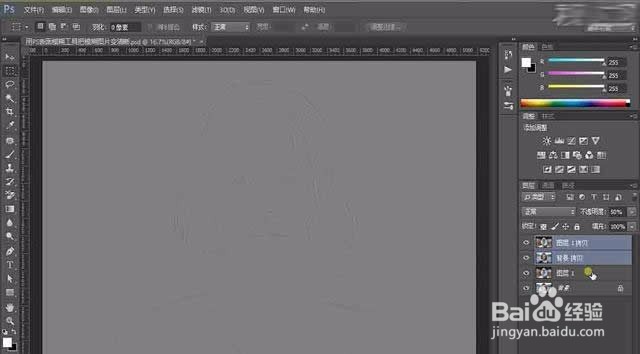

3、隐藏图层1,选中合并出来的图层,混合模式改为“叠加”或“柔光”,然后再复制两层,

4、最后保存导出

时间:2024-10-15 00:43:34
1、PS打开图像,复制一层,按“Ctlr+I”反相,不透明度改为“50”。
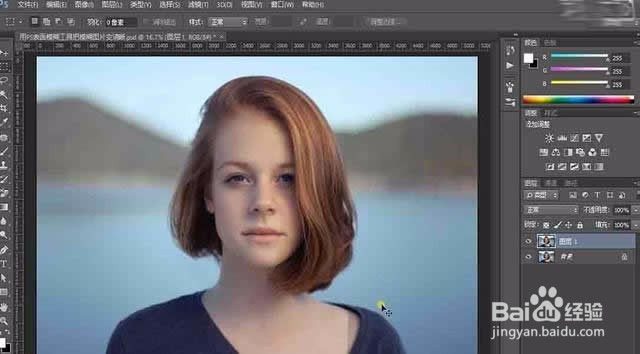

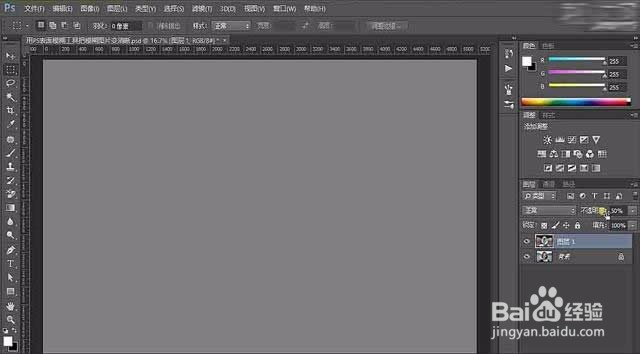
2、表面模糊(根据图片调整适当的数值),选中两图层按“Ctrl+J”复制,然后按“Ctrl+E”合并。

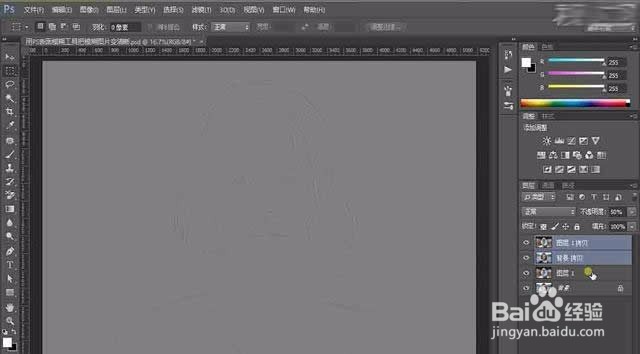

3、隐藏图层1,选中合并出来的图层,混合模式改为“叠加”或“柔光”,然后再复制两层,

4、最后保存导出

